- ФАР: Промена грешака у Тидес-у може учинити да игра не ради, не покреће се, преузима/инсталира како треба, али постоји много решења за њихово поправљање.
- Ако игру покрећете на Стеам-у, обавезно поново покрените платформу и проверите интегритет датотека игре.
- Ажурирање графичких драјвера и искључивање позадинских апликација може да реши неколико повезаних грешака на рачунару.
- За оне од вас који се суочавају са грешкама ФАР: Цхангинг Тидес на конзолама, требало би да ажурирате свој уређај, проверите простор на диску и обришете кеш система.
![Како решити ФАР: грешке у промени осеке [Водич за стручњаке]](/f/1528819ec744bf4a5203ff8ae31c92c3.jpg)
ИксИНСТАЛИРАЈТЕ КЛИКОМ НА ДАТОТЕКУ ЗА ПРЕУЗИМАЊЕ
Овај софтвер ће одржавати ваше драјвере у раду и тако вас чувати од уобичајених рачунарских грешака и кварова на хардверу. Проверите све своје драјвере сада у 3 једноставна корака:
- Преузмите ДриверФик (верификована датотека за преузимање).
- Кликните Започни скенирање да бисте пронашли све проблематичне драјвере.
- Кликните Ажурирајте драјвере да бисте добили нове верзије и избегли кварове у систему.
- ДриверФик је преузео 0 читаоци овог месеца.
ФАР: Цхангинг Тидес је недавно објављен (1. марта 2022.) и доступан је за Виндовс рачунаре и за конзоле као што су ПлаиСтатион или Ксбок издања.
Чак и ако ФАР: Промена плиме и осеке не доноси нешто опипљиво, то има причу испричану у аудио записима и писана сазнања, ова игра вас ставља у прекрасан сет једара који вам омогућава да истражујете различита путовања искуства.
Нажалост, као и свака друга игра или програм, ФАР: Цхангинг Тидес може да генерише многе досадне грешке, као што су неинсталирање, преузимање, покретање или нефункционисање уопште.
Нема ништа горе од тога да не можете да уживате у својој омиљеној видео игрици, тако да је увек важно знати како да се носите са одређеним грешкама.
Ако сте фан ФАР: Цхангинг Тидес, овај водич је посвећен само вама! Да бисте открили најбоља решења која можете да покушате да решите проблеме везане за игру, обавезно га прочитајте у потпуности.
Како могу да поправим грешке ФАР: Цхангинг Тидес?
1. ПЦ грешке
1.1 Проверите да ли ваш ОС испуњава захтеве игре
- Користите следећу пречицу на тастатури да бисте отворили Виндовс подешавања: Виндовс + И.
- Иди на Систем.

- Померите се надоле док не пронађете О томе одељак, а затим кликните на њега.

- Сада можете да визуализујете своје ПЦ и ОС спецификације.

Чак и ако неки корисници забораве да провере ово, минимални захтеви ФАР: Цхангинг Тидес су обавезни ако желите да покренете игру на свом рачунару.
Дакле, провера спецификација вашег рачунара би требало да буде прва ствар коју треба да урадите ако вам се чини да не ради/преузима/инсталише исправно.
Ако нисте сигурни шта би требало да тражите, проверите листу у наставку и откријте минималне захтеве за ФАР: Промена плима:
- ОС: Виндовс 7 64-битни или новији
- процесор: Интел Пентиум Г4500 или АМД ФКС-4350
- Меморија: 4 ГБ РАМ-а
- Графика: ГеФорце ГТКС 660, 2 ГБ или Радеон Р7 370, 2 ГБ
- Складиште: 4 ГБ доступног простора
Међутим, минимални захтеви понекад можда неће бити довољни за најглаткији ФАР: Промена плима искуство, па да бисте спречили све повезане грешке, уверите се да испуњавате следеће препоручене аспекти:
- ОС: Виндовс 10 64-бит
- процесор: Интел Цоре и3-8350К или АМД Ризен 3 1300Кс
- Меморија: 8 ГБ РАМ-а
- Графика: ГеФорце ГТКС 1060, 6 ГБ или Радеон РКС 5500 КСТ, 4 ГБ
- Складиште: 4 ГБ доступног простора
1.2 Поново покрените платформу за игре
- У горњем левом углу вашег Стеам десктоп апликација, кликните на Стеам.

- Изаберите да Изађи апликација.

- Сада користите следећу пречицу на тастатури да отворите Оквир за дијалог Покрени Виндовс: Виндовс + Р.
- У прозору који се отвори унесите ову команду:
стеам://флусхцонфиг - Ова команда ће освежити ваш Стеам фајлови.
- Отворите Стеам, покушајте да покренете ФАР: Цхангинг Тидес и проверите да ли грешка и даље постоји.
За оне од вас који одлуче да трче ФАР: Цхангинг Тидес он Стеам, имајте на уму да можете наићи на повезане грешке због платформе за игре.
Стога је најбоље да га поново покренете и уверите се да проблем није изазван Стеам-ом. Ако нисте успели да решите свој проблем, имамо ефикаснија решења која би требало да покушате.
1.3 Покрените игру преко другог претраживача
Неки корисници више воле да покрећу ФАР: Цхангинг Тидес преко апликације за прегледач Стеам. Ако сте један од њих и суочите се са грешкама у игри, покушајте са другим претраживачем то је поуздана идеја.
У овом случају, биће вам потребна опција која је дизајнирана посебно за играче и Опера ГКС је један од најбољих на тржишту.

Стручни савет: Неке проблеме са рачунаром је тешко решити, посебно када су у питању оштећена спремишта или Виндовс датотеке које недостају. Ако имате проблема да поправите грешку, ваш систем је можда делимично покварен. Препоручујемо да инсталирате Ресторо, алат који ће скенирати вашу машину и идентификовати у чему је грешка.
Кликните овде да преузмете и почнете да поправљате.
Овај претраживач подразумевано долази са тамном темом која је и лака за очи и визуелно привлачна. Његов кориснички интерфејс је изузетно интуитиван и добро организован, тако да вам неће задавати главобоље.
Прегледач има наменску картицу (названу ГКС Цорнер) која вам доноси најновије вести из света игара.
Осим тога, има уграђени ВПН. Прилично је јак и може се користити за заштиту ваше приватности на мрежи.
Ако се питате да ли Опера ГКС може да побољша ваше перформансе играња, имајте на уму да то зависи и од конфигурације вашег рачунара и доступних ресурса.
⇒Преузмите Опера ГКС
1.4 Проверите интегритет датотека игре
- У вашем Стеам апликација за десктоп или претраживач, Иди на Библиотека.

- Тражити ФАР: Промена плима, затим кликните на њега и изаберите Својства (Слично ЦС примеру приказаном директно испод).

- У левом окну прозора кликните на Локалне датотеке.

- Сада погледајте десну страну прозора и одаберите да проверите интегритет датотека игре...

Ово решење се такође примењује ако користите платформу за игре Стеам. Провера интегритета ваших датотека игре би
Ако вам недостају текстуре или други садржај у игри или доживите рушење док играте игру, можете наложити Стеам-у да провери да ли су датотеке игре исправно инсталиране на рачунару.
1.5 Покрените апликацију за игре у режиму компатибилности
- Кликните десним тастером миша на ваш Стеам пречица на радној површини, а затим изаберите Својства.

- Кликните на Компатибилност картицу, а затим проверите Покрените овај програм у режиму компатибилности за.
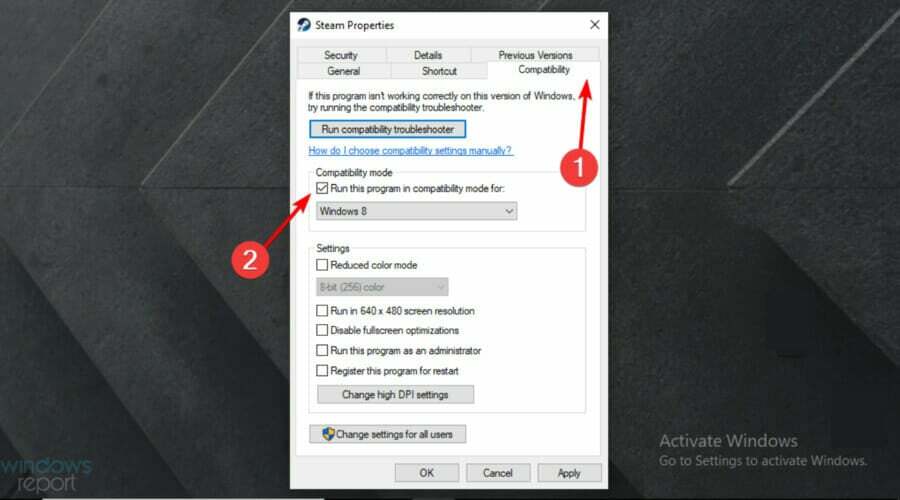
- Изаберите старијег Верзија оперативног система Виндовс за падајући мени.

- Покушајте да покренете ФАР: Цханге Тидес у Стеам-у и проверите да ли проблем и даље постоји.
1.6 Ажурирајте своје графичке драјвере
- Притисните на Виндовс кључ, тип Менаџер уређаја, и отворите први резултат.

- Проширите Адаптери за екран одељак, затим кликните десним тастером миша на потребан елемент и изаберите да Ажурирати драјвер.

- Изаберите до Аутоматско тражење драјвера.

- Сачекајте да ваш ОС скенира нове доступне опције.
- Ако се пронађу нека решења, бићете обавештени.
Можете да пратите горе наведене кораке без икаквог оклевања, али имамо и додатно решење за брзо ажурирање ваших графичких драјвера.
Са ДриверФик-ом ћете моћи да ажурирате и поправите све своје драјвере као стручњак. Овај софтвер ће стално ажурирати ваше елементе најновијим функцијама.
Иако увек можете ручно да ажурирате своје драјвере, овај софтвер олакшава овај досадан процес тако што га аутоматизује.
ДриверФик аутоматски ће се побринути за покварене или оштећене драјвере, што вас може спречити да уживате у глатком и потпуном искуству играња. Поред тога, може да пронађе било који управљачки програм уређаја који недостаје.
⇒Преузмите ДриверФик
1.7 Искључите позадинске апликације
- Користите следећу пречицу на тастатури да бисте отворили Виндовс подешавања: Виндовс + И.
- Иди на Приватност.

- Из левог окна прозора померите се надоле до Позадинске апликације.

- Под Позадинске апликације, уверите се да је Нека апликације раде у позадини секција је окренута Ван.

1.8 Привремено онемогућите антивирусни софтвер
- Погоди Виндовс кључ, тип Контролна табла, а затим отворите први резултат.

- Иди на Систем и безбедност.

- Кликните на Заштитни зид Виндовс Дефендер.

- Из левог окна прозора изаберите Укључите или искључите заштитни зид Виндовс Дефендер.

- Обавезно проверите одељак приказан директно испод.

1.9 Поново инсталирајте игру
- Погоди Виндовс кључ, тип Контролна табла, а затим га отворите.

- Изаберите да Деинсталирајте програм.

- На отвореној листи потражите ФАР: Промена плима, а затим изаберите да Деинсталирај то (Баш као што вам показујемо са примером Твитцх директно испод).

- Сада преузмите и поново инсталирајте ФАР: Промена плима.
- Када се процеси заврше, проверите да ли је сродна грешка још увек присутна.
- Издање верзије следеће генерације Витцхер 3: Тхе Вилд Хунт поново је одложено
- ИСПРАВКА: Дошло је до грешке у комуникацији са Стеам серверима
- Погледајте белешке о закрпама Тини Тина’с Вондерландс
2. Конзоле
2.1 Ажурирајте своју конзолу
2.1.1 ПС4
- Уверите се да је веза између вашег ПС4 и интернета стабилна.
- Сада, идите до ПС4 подешавања.
- Кликните на Ажурирање системског софтвера.
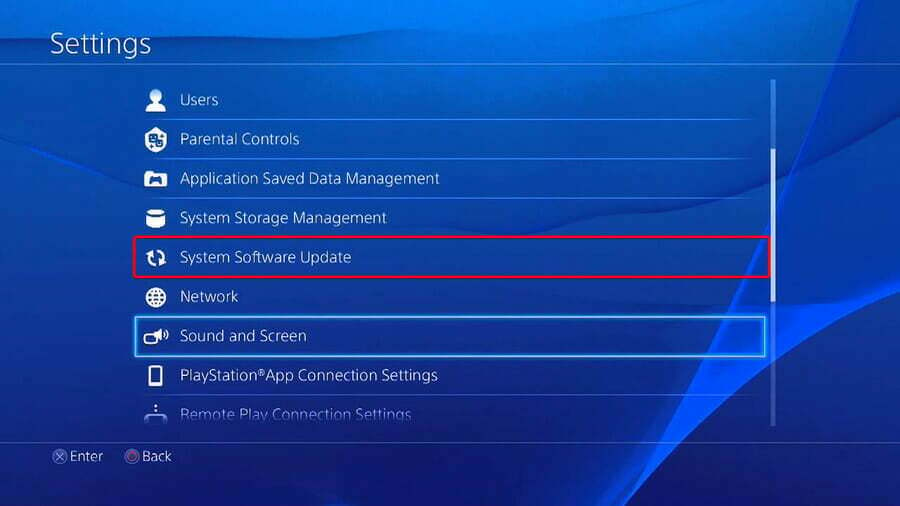
- притисните Икс дугме.
- Добићете поруку која вас обавештава да ли је најновија верзија ваше системске конзоле већ инсталирана.
- У супротном, порука ће вас обавестити да треба да надоградите свој систем. Да бисте га инсталирали, кликните на Надоградите сада.
2.1.2 ПС5
- Отвори Подешавања.
- Иди на Систем.
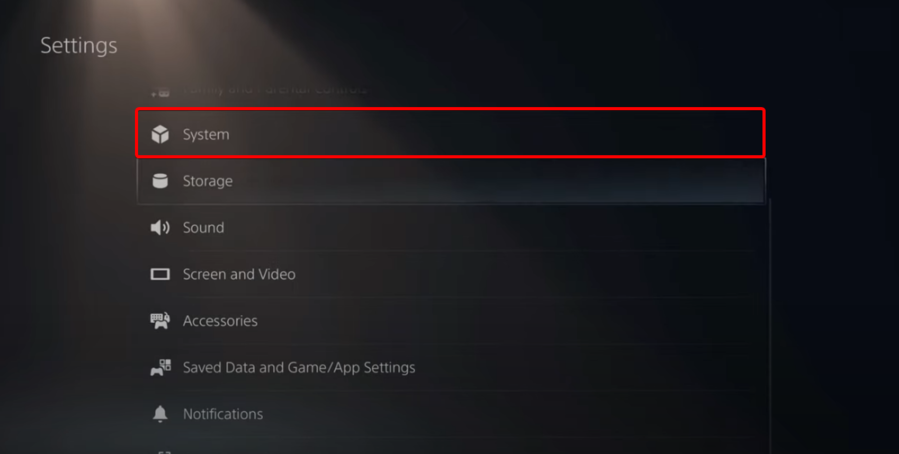
- У одељку Системски софтвер кликните на Ажурирања и подешавања системског софтвера.

- Изаберите тип ажурирања који желите да извршите.
- Кликните на ажурирање дугме, а затим сачекајте док се ваша конзола не ажурира и поново покрене.
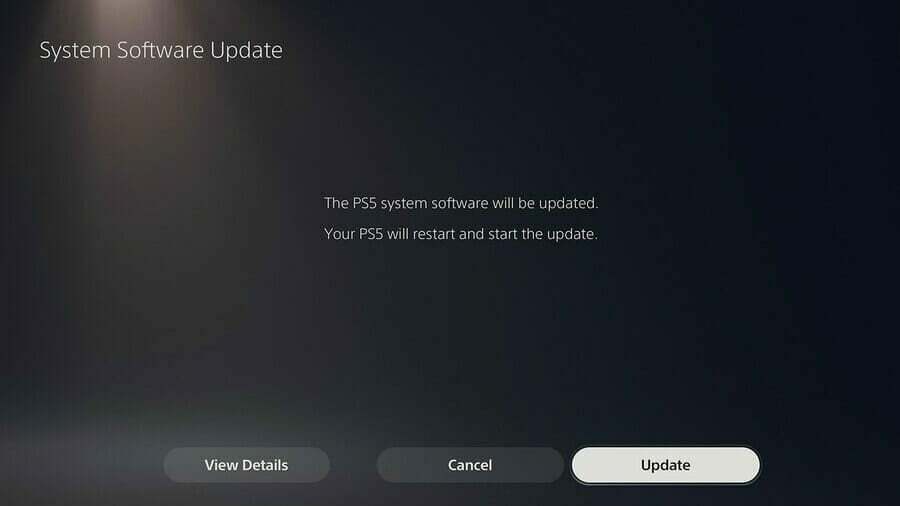
2.1.3 Ксбок
- Уверите се да је ваша конзола повезана на Интернет, а затим притисните Дугме Ксбок да отворите водич.
- Изаберите Профил и систем (икона налога).
- Иди на Подешавања.
- Изаберите Систем.

- Иди на Ажурирања и преузимања.
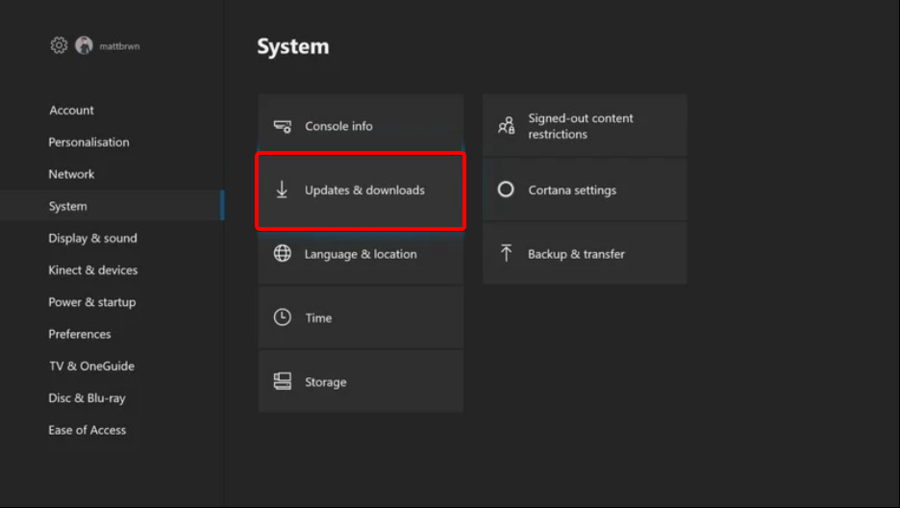
- Изаберите да ажурирате конзолу.
1.3 Нинтендо Свитцх
- Иди на Кућа мени, а затим изаберите Подешавања система.
- Идите до Систем одељак, а затим подесите Аутоматско ажурирање софтвера опција да на.
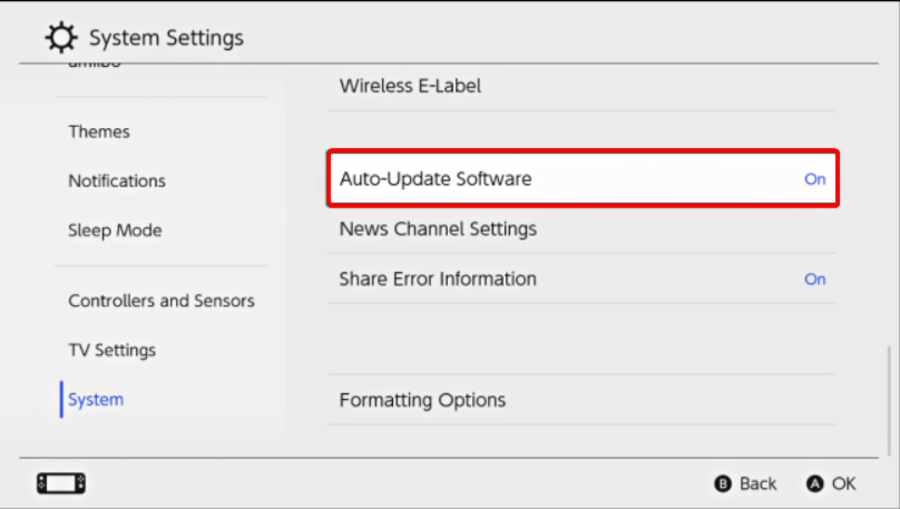
- Ваш систем ће аутоматски преузети ажурирања.
2.2 Проверите простор на диску и ослободите га
2.2.1 ПС4
- Иди на Подешавања.
- Померите се надоле до Системско управљање складиштем.

- На отвореној страници видећете како је распоређен простор на диску и колико слободног простора имате.
- Ако приметите да немате довољно слободног простора, требало би да избришете остале сачуване податке.
- Да бисте то урадили, вратите се на своју Подешавања мени и изаберите Управљање сачуваним подацима апликације одељак.

- Изаберите шта желите да обришете.

- Кликните на Избриши.
2.2.2 ПС5
- Отворите ПС5 Подешавања.
- Померите се надоле до Складиште.

- Тамо ћете моћи да видите оба Цонсоле Стораге анд тхе Ектендед Стораге.
- Кликните на сваки од њих и проверите слободан простор на диску.
- Ако немате довољно, обавезно избришите друге сачуване податке.
- Да бисте то урадили, вратите се на своју ПС5 подешавања, Иди на Сачувани подаци и подешавања игре/апликације.

- Изабрати Сачувани подаци (ПС5) или Сачувани подаци (ПС4).
- Изаберите Цонсоле Стораге.
- Кликните на Избриши.
- Означите поље поред датотека које желите да избришете и изаберите Избриши.
2.2.3 Ксбок
- Притисните дугме Ксбок на контролеру да бисте отворили водич.
- Изаберите Профил и систем.
- Иди на Подешавања.
- Изабери Систем.

- Иди на Складиште.

- На Управљајте уређајима за складиштење екран, изаберите: Обришите локалне сачуване игре.
- Ово брише игре сачуване на вашем чврстом диску, али ће и даље бити сачуване у облаку.
2.2.4 Нинтендо Свитцх
- Иди на Подешавања Нинтендо Свитцх-а.
- Померите се надоле до Управљање подацима.

- Изабери Управљајте софтвером.

- Сада би требало да будете у могућности да видите листу својих игара, сортирану по томе колико простора заузимају на вашој конзоли.
- Можете ослободити простор у Системска меморија Користећи Управљајте сачуваним подацима/снимцима екрана.
- Имајте на уму да софтверски подаци (укључујући преузети софтвер, ажурирања софтвера и снимке екрана) могу да се чувају на Системска меморија или на а мицроСД картица.
2.3 Поново изградите базу података/Поново покрените своју конзолу
2.3.1 ПС4 и ПС5
- Потпуно искључите своју конзолу.
- Притисните и држите дугме за напајање.
- Отпустите дугме након што чујете други звучни сигнал.
- ЗаПС4, мораћете да повежете контролер прекоУСБ, а затим изаберите да Ребуилд Датабасе.

- ЗаПС5, сада ћете се покренути Безбедни режим. Укључите контролер са каблом, а затим идите доле и изаберите Обришите кеш и поново изградите базу података.

- Након тога кликните на Ребуилд Датабасе, онда на У реду.
2.3.2 Ксбок
- Држите дугме за напајање док се не искључи.
- Укључите га тако што ћете држати дугме за напајање и сачекати два брза звучна сигнала.
- Отпустите дугме и аутоматски ћете бити преусмерени на Опоравак мени.
- Одавде можете вратити систем датотека или поново изградити базу података.
2.3.3 Нинтендо Свитцх
- Док је ваша Нинтендо Свитцх конзола искључена, држите притиснут Повећајте и смањите јачину звука дугмад.
- притисните Снага дугме.
- Наставите да држите притиснутим Повећајте и смањите јачину звука дугмад до Опоравак мени се отвара.
-
Ето, изаберите Иницијализујте конзолу без брисања сачуваних података.

Као што видите, постоји много решења која можете користити за решавање грешака ФАР: Цхангинг Тидес, без обзира на уређај на ком покрећете игру.
У случају да сте свесни додатних сродних решења, обавезно их поделите у одељку за коментаре наведеном у наставку.
 Још увек имате проблема?Поправите их овим алатом:
Још увек имате проблема?Поправите их овим алатом:
- Преузмите овај алат за поправку рачунара оцењено одлично на ТрустПилот.цом (преузимање почиње на овој страници).
- Кликните Започни скенирање да бисте пронашли проблеме са Виндовс-ом који би могли да изазову проблеме са рачунаром.
- Кликните Поправи све да бисте решили проблеме са патентираним технологијама (Ексклузивни попуст за наше читаоце).
Ресторо је преузео 0 читаоци овог месеца.


